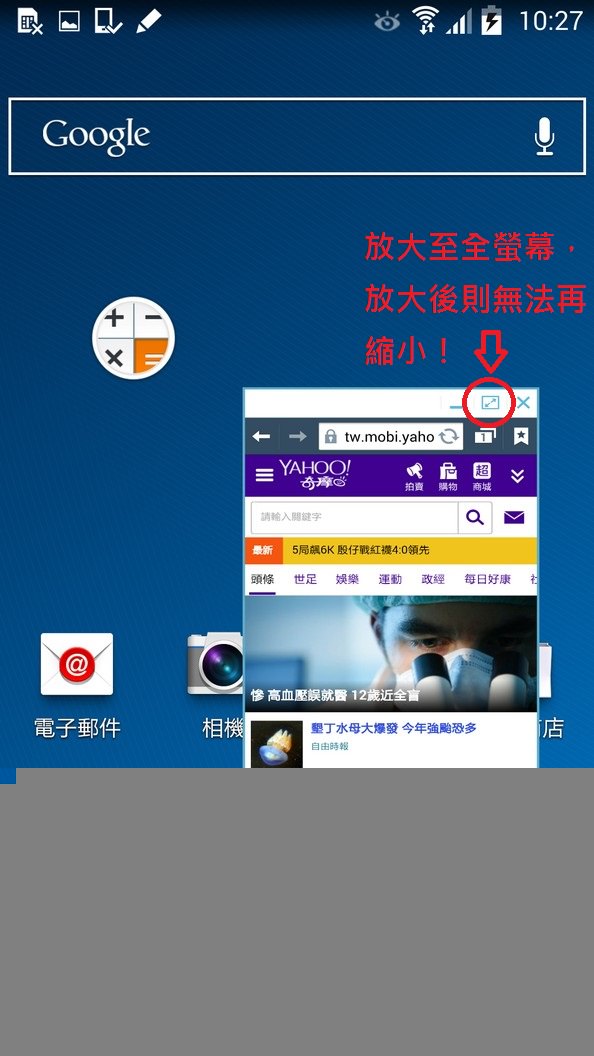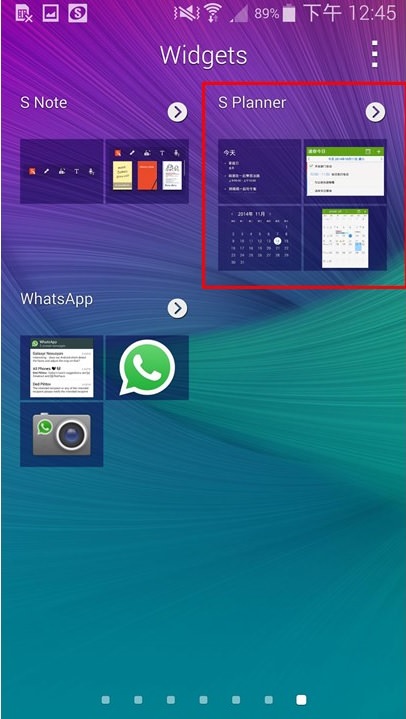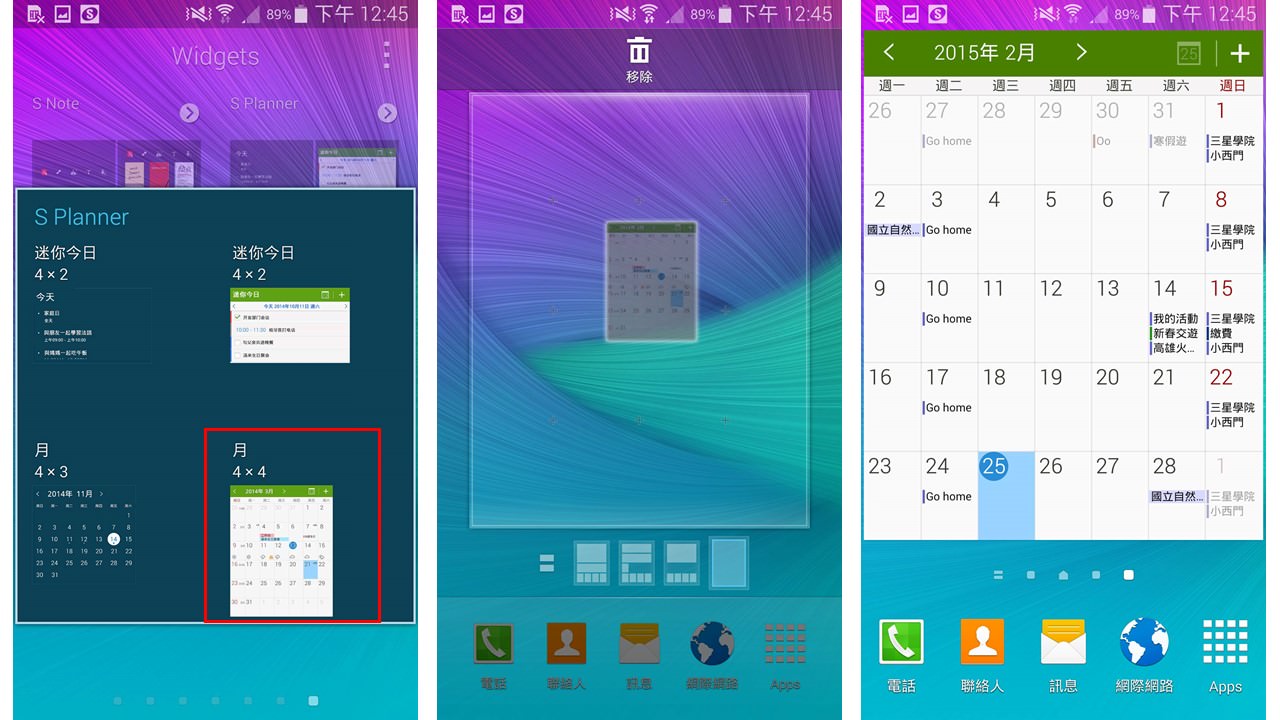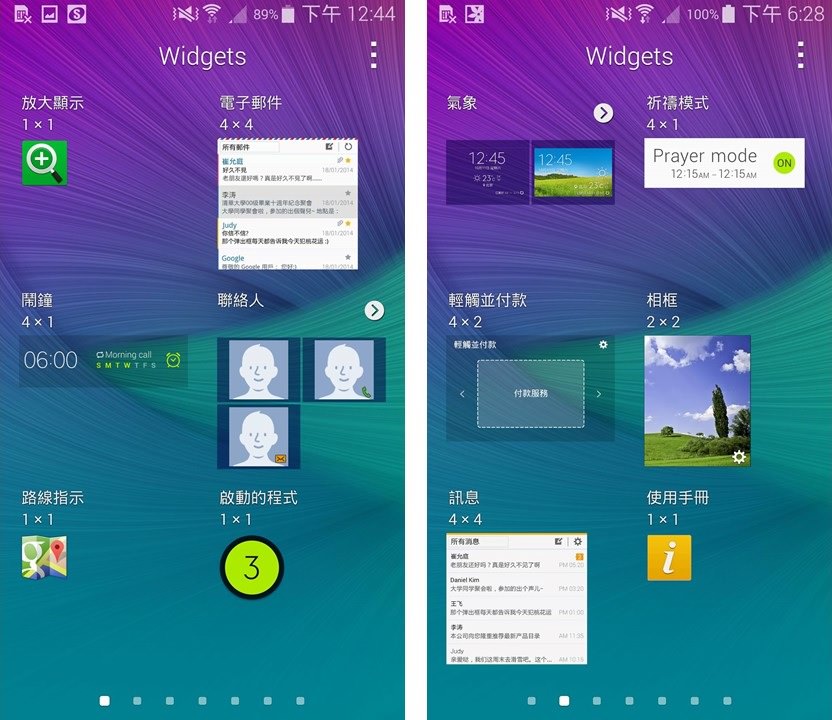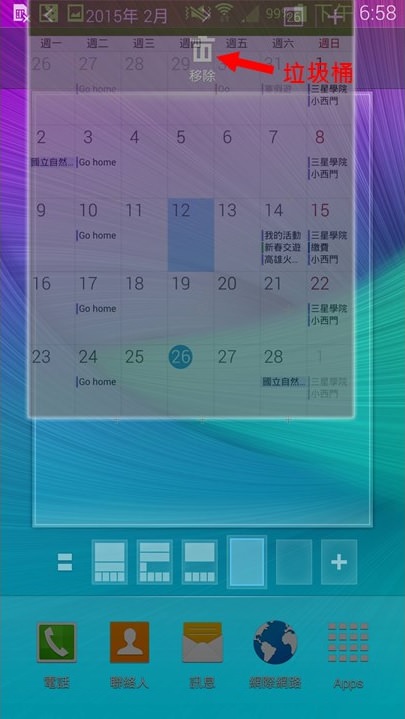【教學】行事曆放桌面,查看行程更方便
隨著現代人們生活步調繁忙,常常一天要趕好幾個行程,下班後也行程滿檔,越來越多人喜歡利用手機行事曆紀錄、安排行程,取代以前必須寫在筆記本上,修改時還必須塗塗改改的模式,手機行事曆變身隨身筆記本,就完全沒有這種困擾。
各廠牌的手機都有自己內建的行事曆,就像S planner 就是屬於Note 4的內建行事曆。
但回想一下,有沒有過每次查行程,輸入活動,總是要多按幾下,多等幾秒才能把S Planner叫出來,不禁讓人好想把行事曆放在桌面直接使用喔,今天就教大家如何將S Planner設定到手機桌面!
首先,長按螢幕或利用大拇指與食指抓一下螢幕,讓螢幕內縮,打開桌面管理模式,選擇中間「widgets」
左右滑動,找到S Planner選項點進去
有四種模式可供選擇,長按想用的模式,拖曳到桌面空白處放開,行事曆就牢牢的釘在桌面囉
以後查行程,看桌面即可解決,對於行程滿滿的使用者,真的是一大便利呢!
話說「widgets」是什麼?可能有許多人不了解,簡單來說,「widgets」其實就是一種「即時資訊工具」,放在桌面就可以直接顯示訊息,同時也向一般App圖示一樣,點選就可以啟動程式,使用此App的功能。
來看看還有其他哪些APP可以利用「widgets」放到桌面
其實電子郵件、鬧鐘、聯絡人、氣象等都是一般人超常會用到的功能。
尤其是聯絡人,若是直接把常用聯絡人設在桌面,直接桌面點圖案就可以撥話,對於年紀較長或操作較不熟悉的使用者來說,是非常便利的功能呢!
若是想要把放到桌面的功能移除,也只需要按住圖示不放,拖曳到桌面頂端的移除垃圾桶,輕輕鬆鬆就能移除完成。
如此方便實用的小技巧,真的值得學起來運用,讓智慧手機的生活更充滿智慧!